프로젝트 진행도를 한눈에! AOA 다이어그램 완전 정복
Edraw Content Team
프로젝트 진행도를 한눈에! AOA 다이어그램 완전 정복
본문을 통해 AOA 다이어그램에 대해 알아보세요. 이드로우 맥스(EdrawMax)는 AI 기능을 탑재하고 있어 다이어그램을 더욱 간편하게 만들 수 있습니다. 지금 바로 EdrawMax AI 기능을 이용하여 다이어그램을 만들어 보세요!
복잡한 프로젝트 진행 상황을 파악하는 것은 마치 빽빽한 밀림 속을 헤쳐나가는 것과 같습니다. 어디로 가야 할지 방향을 잃고, 진행 상황을 정확히 파악하기 어려울 수 있죠.하지만 걱정하지 마세요! ‘AOA 다이어그램’이라는 지도가 여러분을 안내해 줄 것입니다.
AOA 다이어그램은 프로젝트의 각 활동과 선후 관계를 화살표와 노드를 이용하여 시각적으로 표현한 도구입니다. 이 간결하면서도 강력한 도구는 복잡한 프로젝트의 진행도를 한눈에 파악할 수 있게 해주며, 각 단계를 분명하고 체계적으로 전달합니다.
이번 글에서는 AOA 다이어그램의 개념부터 시작해, 실제 예시를 통해 그 사용 이점을 분석하고, 마지막으로 EdrawMax 같은 도구를 활용하여 누구나 쉽게 AOA 다이어그램을 만들 수 있는 방법까지, AOA 다이어그램의 모든 것을 완벽하게 소개하겠습니다.
프로젝트 관리를 더욱 명확히 하고 싶은 프로젝트 메니저라면, 이 글이 바로 시작점이 될 것입니다.
이드로우맥스
올인원 다이어그램 소프트웨어
- 강력한 호환성: Visio,MS office 등 파일 호환 가능
- 다양한 운영체제: (윈도우,맥,리눅스,ios,android)
Part 1: AOA 다이어그램이란?
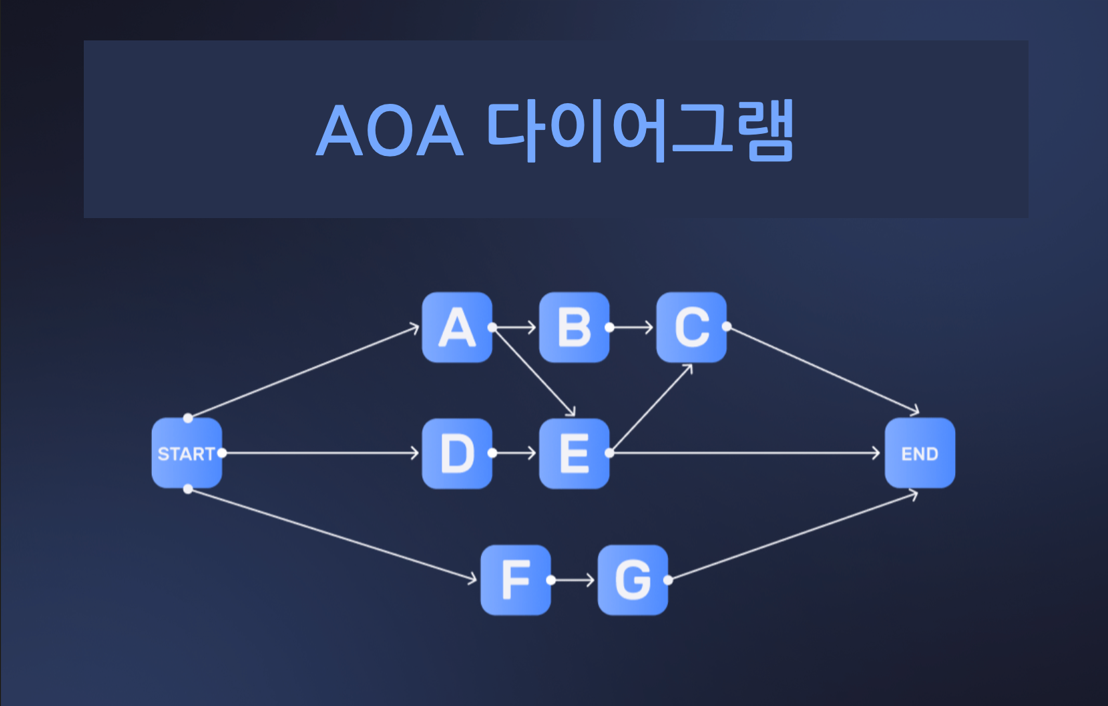
AOA 다이어그램(Arrow On Activity 다이어그램)은 프로젝트 관리에서 사용되는 시각적 도구로, 주로 네트워크 스케줄링 기법에 사용됩니다.
이 다이어그램은 프로젝트 관리에서 주로 사용되는 도구로서, 각 프로젝트의 활동(Activities)을 화살표로 표현하고, 이 활동들이 시작하거나 끝나는 지점을 노드(Node)로 나타내어, 이들 활동들 사이의 순서와 의존 관계를 명확하게 나타냅니다.
각 화살표는 프로젝트 내 특정 작업이나 활동을 의미하며, 화살표의 방향은 작업의 순서나 진행 방향을 나타냅니다. 노드는 이러한 활동들이 시작되거나 끝나는 시점, 즉 이벤트를 표시하며, 이를 통해 프로젝트의 중요한 결정 지점들을 식별할 수 있습니다.
AOA 다이어그램의 주요 구성 요소는 아래와 같습니다.
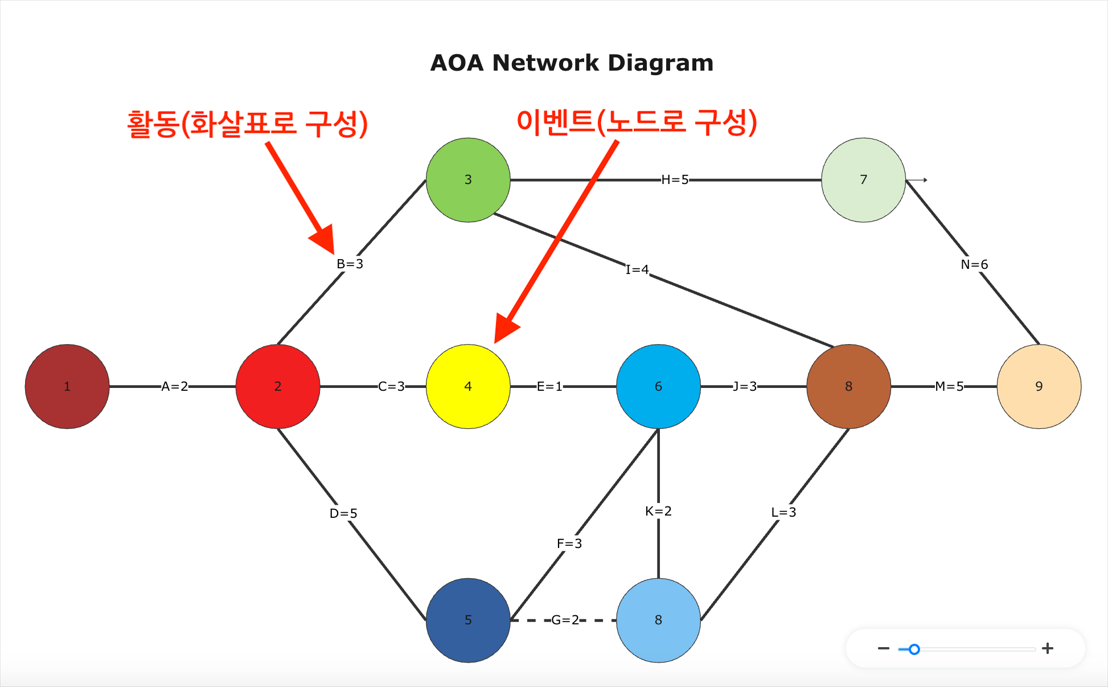
주요 구성 요소:
-
활동(Activity): 프로젝트를 완성하기 위해 수행해야 하는 작업이나 과제를 의미합니다. AOA 다이어그램에서는 활동을 화살표로 나타냅니다.
-
이벤트(Event): 활동의 시작점이나 종료점을 나타내는데 사용됩니다. 이벤트는 노드(Node)라는 기호로 표현되며, 노드는 보통 원이나 점으로 표시됩니다.
-
노드(Node): 활동(화살표)이 시작되거나 끝나는 지점을 나타내는 기호입니다. 각 노드는 숫자나 문자로 구분되며, 프로젝트의 특정 시점을 의미합니다.
-
화살표(Arrow): 활동을 나타내며, 활동의 방향과 순서를 표시합니다. 화살표의 방향은 활동의 진행 방향을 나타내며, 화살표의 길이는 보통 활동의 지속 시간과는 관련이 없습니다.
-
더미 활동(Dummy Activity): 두 활동 간의 의존 관계가 있으나 직접적인 연결이 없을 때 사용합니다. 이는 일반적으로 점선의 화살표로 표시되며, 실제 작업이 아닌 관계를 나타냅니다.
프로젝트의 성공적인 완수를 위해 AOA 다이어그램의 이해는 필수적이며, 이는 프로젝트 매니저뿐만 아니라 프로젝트 팀 전체에게 유익한 정보를 제공합니다.
Part 2: AOA 다이어그램 예시 & 사용 이점
1)예시
먼저, AOA 다이어그램의 이해를 돕기 위해 자주 사용되는 몇 가지 다이어그램 예시를 들어보겠습니다.
1.기본 AOA 다이어그램
이 다이어그램은 가장 기본적인 AOA 다이어그램 형식입니다. 프로젝트의 각 단계를 화살표로 연결하고, 각 단계에서 수행해야 할 주요 활동들과 시간을 화살표 위에 적어 놓습니다. 스프트웨어 개발, 이벤트 기획, 제품 개발 등 다양한 분야에서 활용할 수 있습니다.
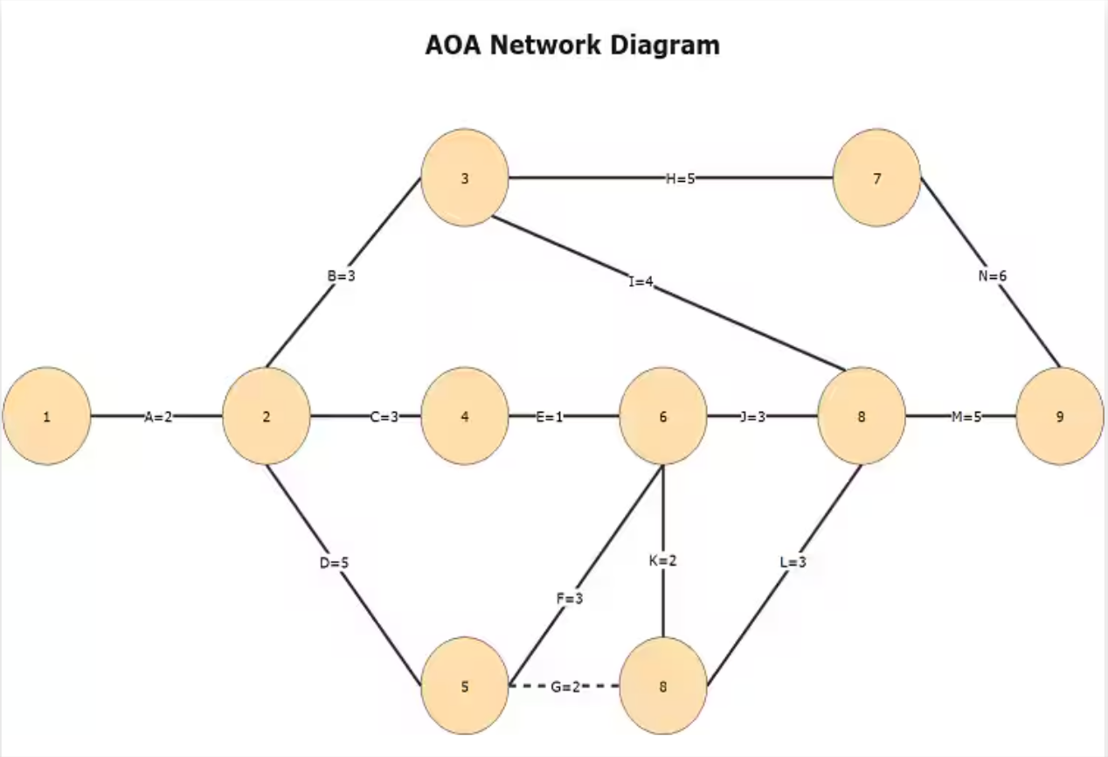
2.CPM 네트워크 다이어그램
CPM (Critical Path Method) 네트워크 다이어그램은 프로젝트 관리 기법 중 하나로, AOA (Activity on Arrow) 방식으로 표현될 수 있는데, 특히 프로젝트의 '임계 경로(Critical Path)'를 식별하는 데 사용됩니다. 이 방법은 프로젝트의 최단 완료 시간을 결정하고, 각 활동의 조기 시작, 조기 완료, 지연 시작, 지연 완료 시간을 계산하는 데 유용합니다.
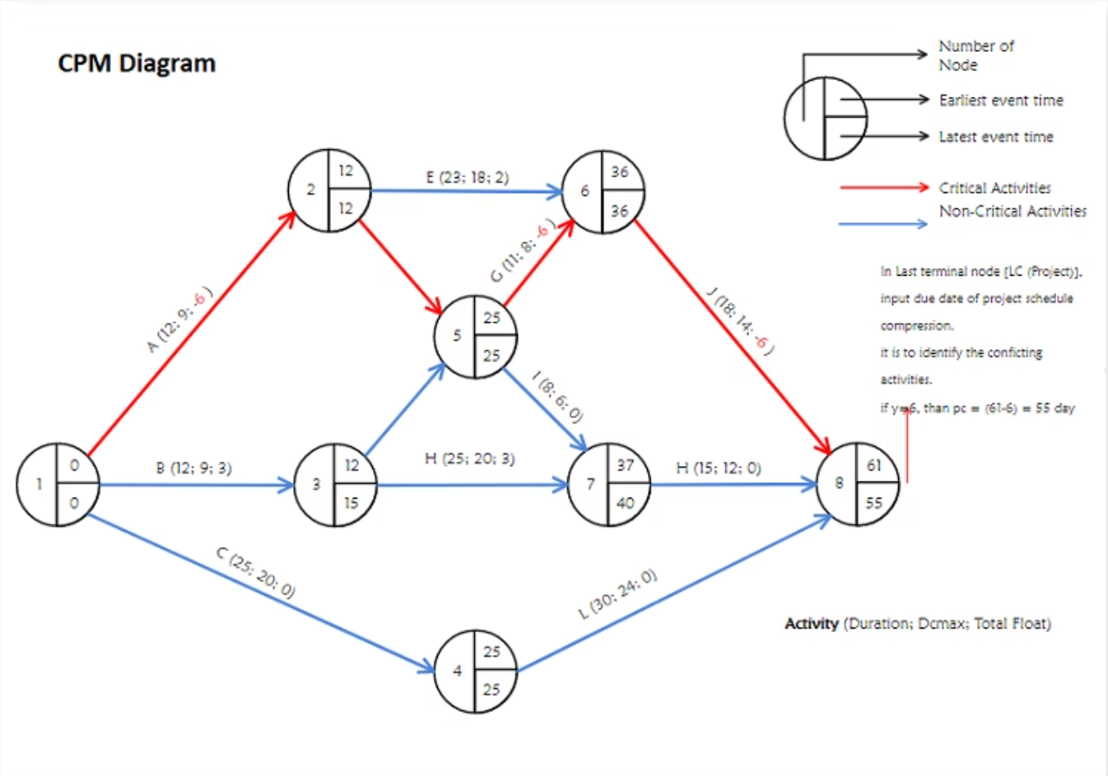
3.PERT 주택 건축 다이어그램
PERT (Program Evaluation and Review Technique) 다이어그램은 프로젝트의 계획, 조직, 스케줄링을 위해 사용할 수 있는 다이어그램입니다. 주택 건설 프로젝트와 같은 복잡한 작업에서 PERT 다이어그램을 사용하면, 각 단계의 시간을 추정하고, 다양한 활동 간의 관계를 정의하며, 프로젝트 완료 시간을 예측할 수 있습니다.
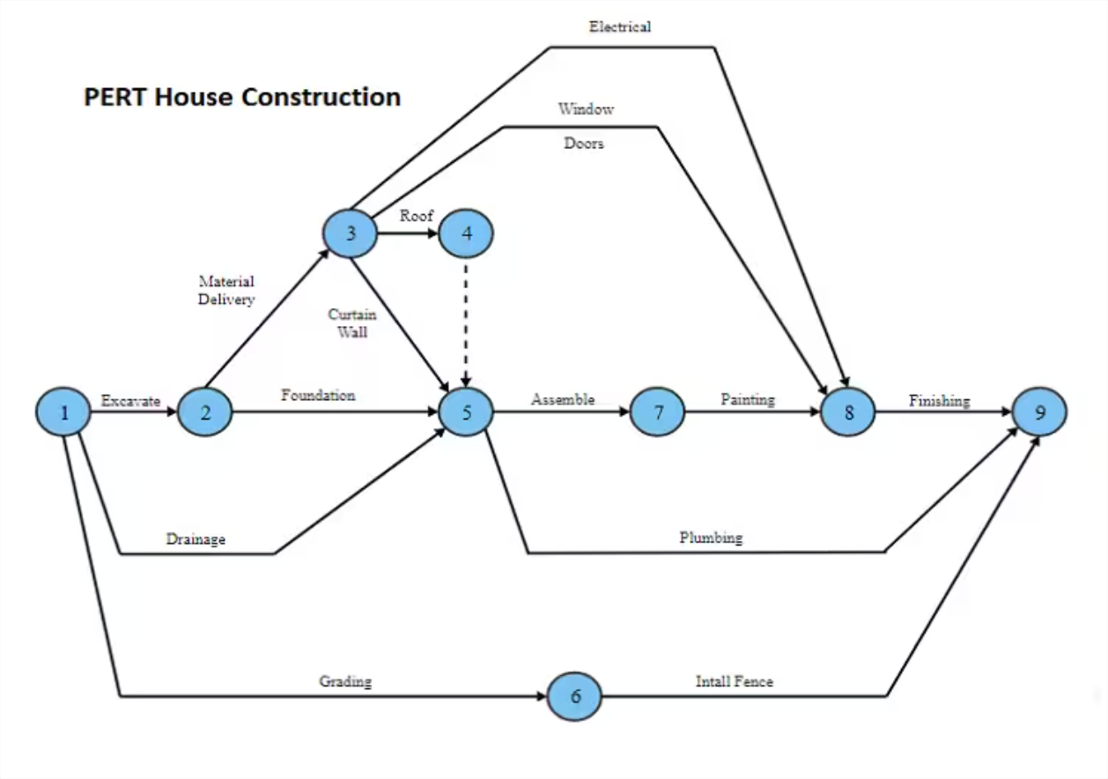
2)사용 이점
이제 AOA 다이어그램의 사용 이점에 대해 살펴보겠습니다.
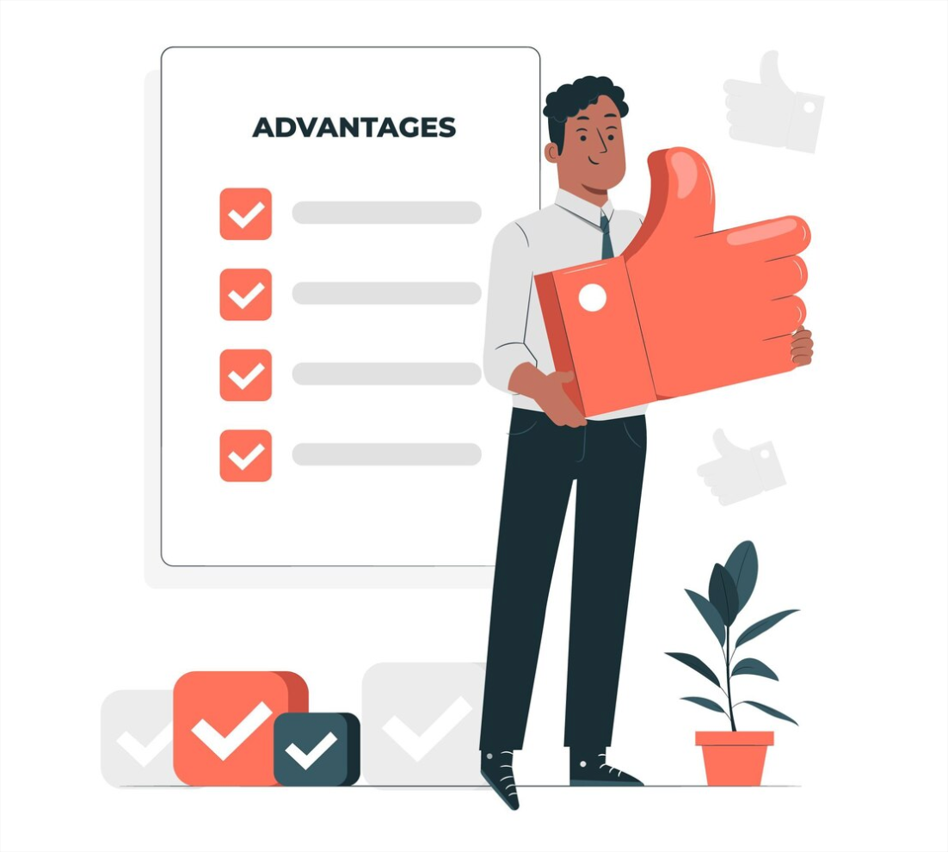
사용 이점:
-
시각적 명확성: AOA 다이어그램은 프로젝트 활동의 순서와 의존성을 명확한 시각적 형식으로 제공합니다. 이로 인해 팀원들은 프로젝트의 흐름을 쉽게 이해하고 추적할 수 있습니다.
-
크리티컬 패스 식별: 프로젝트 완성 시간에 가장 큰 영향을 미치는 활동의 경로, 즉 크리티컬 패스를 식별할 수 있습니다. 이는 프로젝트 관리자가 중요한 결정을 내리는 데 중요한 정보를 제공합니다.
-
자원 할당 최적화: 각 활동의 중요도를 파악함으로써, 필요한 자원을 적절하게 할당하고 우선 순위를 정할 수 있습니다.
-
위험 관리 개선: 잠재적인 지연이나 문제가 발생할 수 있는 활동을 사전에 식별하고, 이에 대한 계획을 세울 수 있습니다.
-
의사소통 촉진: AOA 다이어그램은 프로젝트 팀 내외부의 의사소통을 촉진하는 데 유용한 도구입니다. 모든 관계자들이 동일한 정보를 공유함으로써 혼란을 줄이고 효율적인 협업을 가능하게 합니다.
-
진행 상황 모니터링: 프로젝트의 진행 상황을 체계적으로 모니터링하고, 계획 대비 실제 진행 상황을 비교 분석할 수 있습니다.
AOA 다이어그램은 이처럼 프로젝트의 효과적인 계획, 실행 및 모니터링에 있어 중요한 역할을 하며, 프로젝트의 성공적인 완수를 위한 필수적인 도구로 자리잡고 있습니다.
Part 3: EdrawMax를 사용하여 손쉽게 AOA 다이어그램 만드는 방법
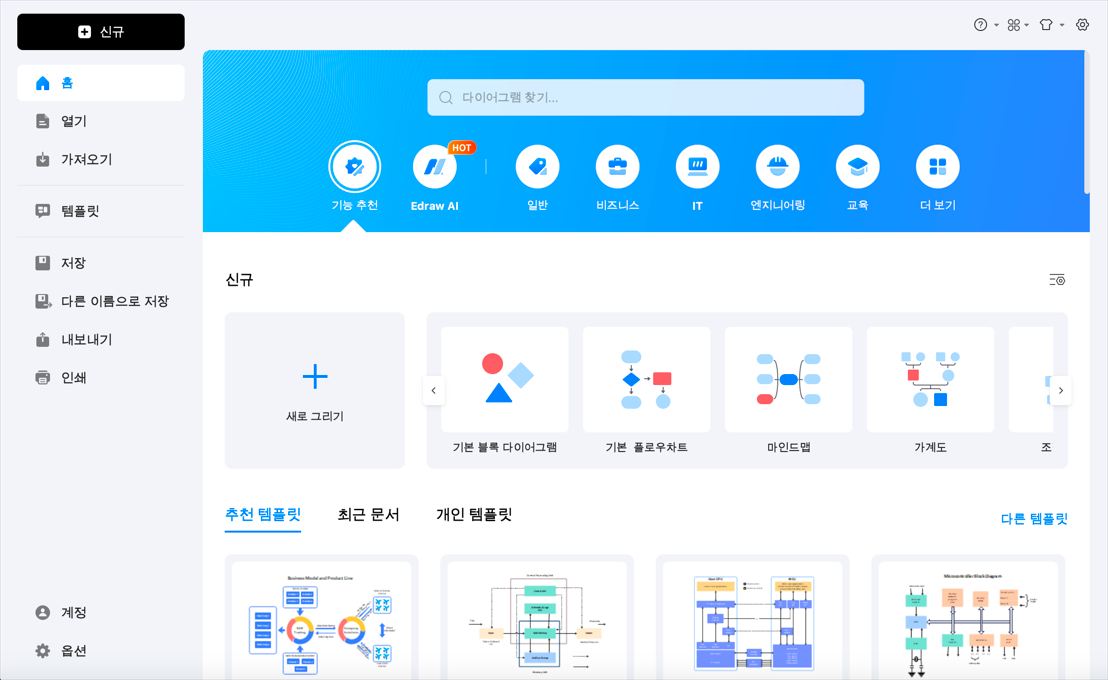
EdrawMax(이드로우 맥스)는 다양한 다이어그램 및 차트를 만들 수 있는 강력한 도구로, 280여 종 이상의 다양한 유형의 다이어그램과 2,000개 기본 템플릿, 그리고 26,000개의 기호를 제공하여 쉽고 빠르게 다이어그램 제작을 시작할 수 있습니다.
AOA 다이어그램을 만들 때도 EdrawMax를 사용하면 더 손쉽고 한눈에 쏙 들어오는 다이어그램을 제작할 수 있습니다.
그럼 EdrawMax를 사용해 AOA 다이어그램 만드는 방법을 단계별로 자세히 소개해드리겠습니다.
Step1 EdrawMax(이드로우 맥스) 실행
EdrawMax는 어디서나 사용할 수 있도록 온라인과 데스크탑 버전 모두를 제공합니다. EdrawMax 공식 웹사이트에서 데스크탑 버전을 다운받아 실행하거나, 웹에서 온라인 버전을 사용할 수 있습니다.
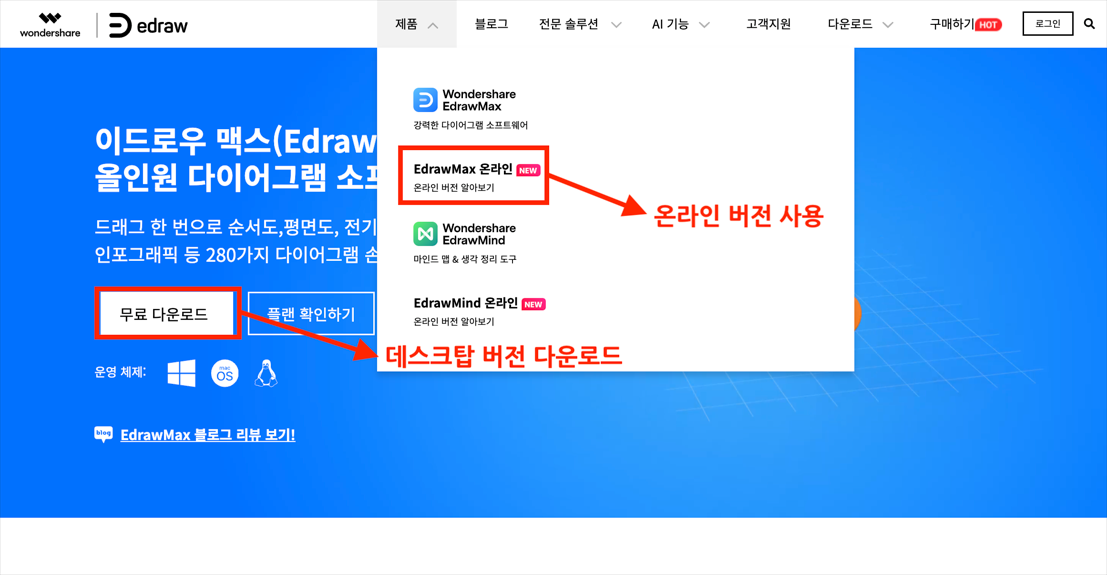
Step2 AOA 다이어그램 템플릿 검색
[템플릿] 선택 후 AOA diagram을 입력하고 템플릿을 검색합니다.
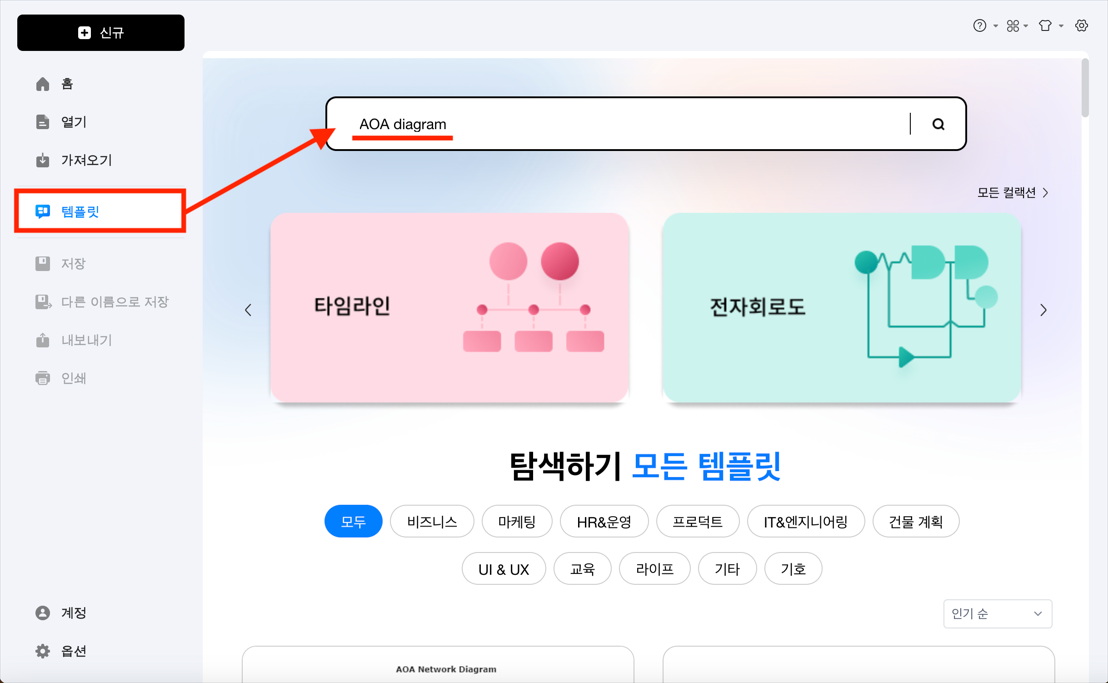
Step3 템플릿 선택
검색된 템플릿 중 프로젝트 필요에 맞는 템플릿을 선택합니다.
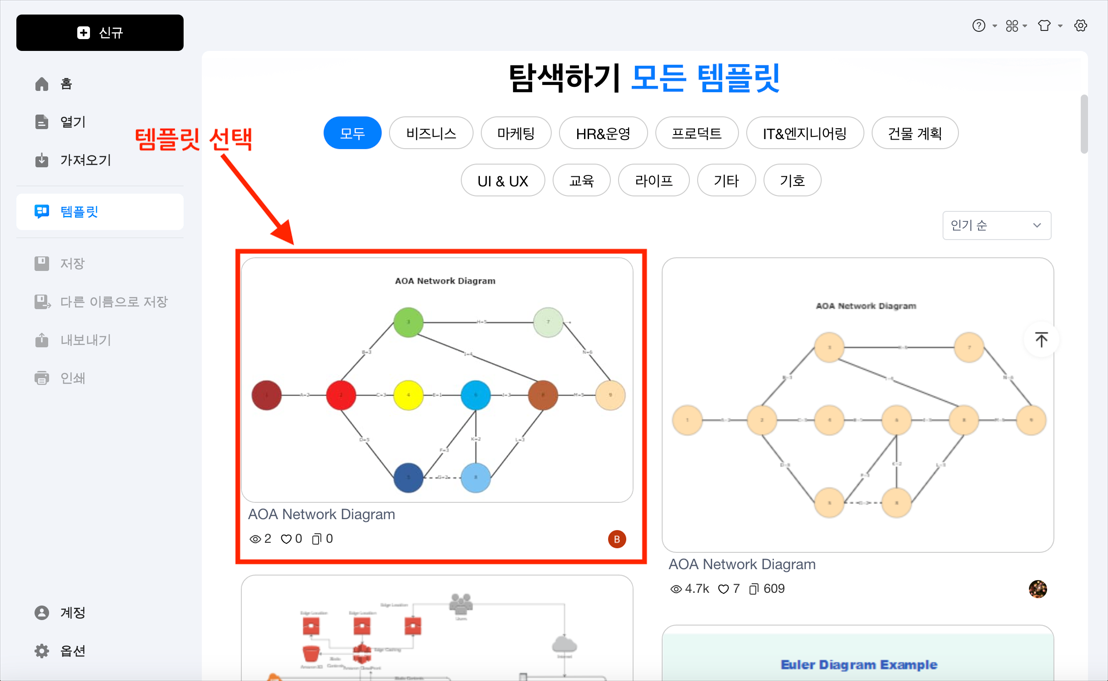
Step4 템플릿 편집
필요에 따라 템플릿의 활동(화살표) 및 이벤트(노드)를 추가, 삭제 또는 수정합니다.
먼저 필요 없는 활동과 이벤트를 삭제합니다.
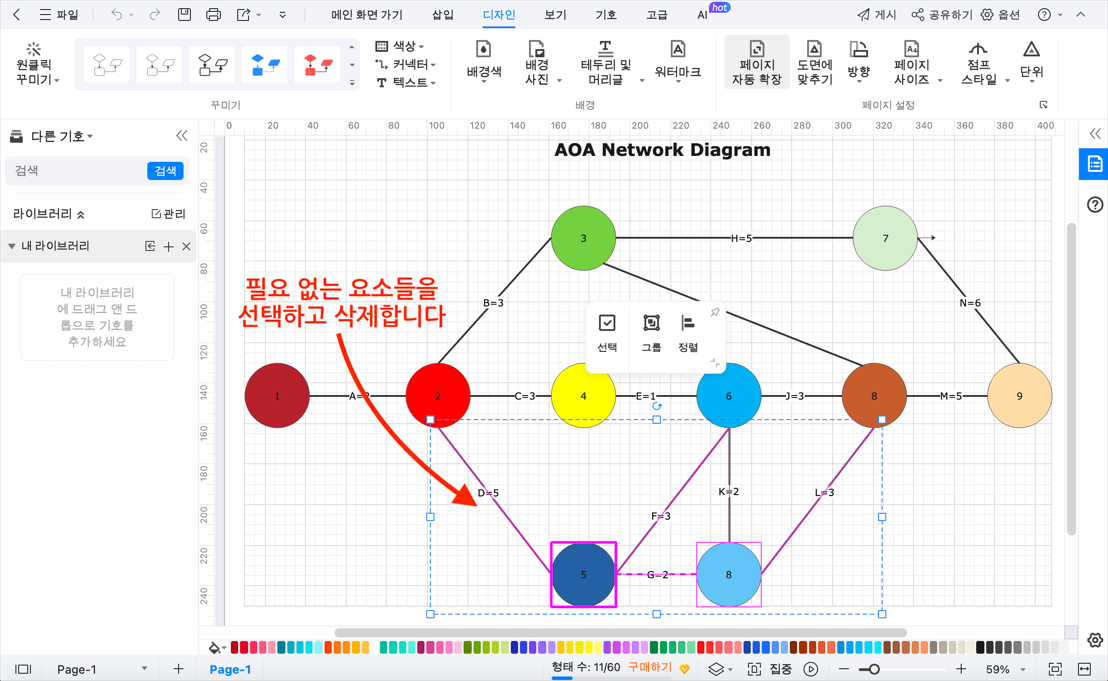
필요한 요소들은 좌측의 [기호 라이브러리]에서 드래그하여 캔버스에 추가합니다.
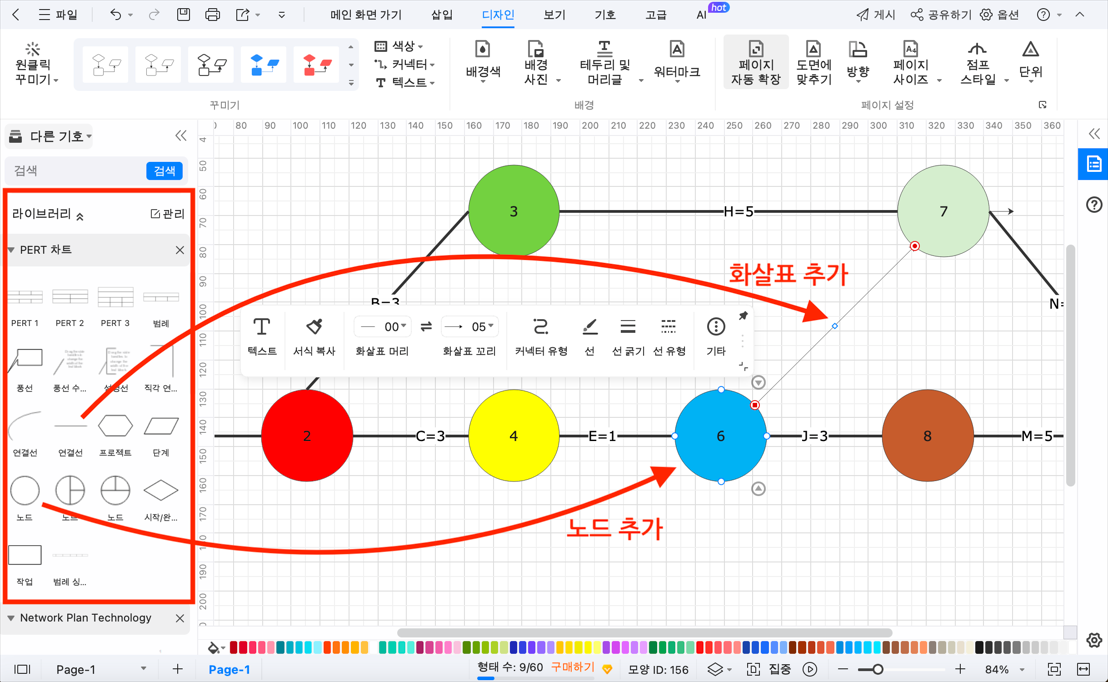
필요한 경우 이벤트(노드)를 더블 클릭해 번호를 수정합니다. 각 활동(화살표) 역시 더블 클릭하면 내용을 수정하거나 추가할 수 있습니다.
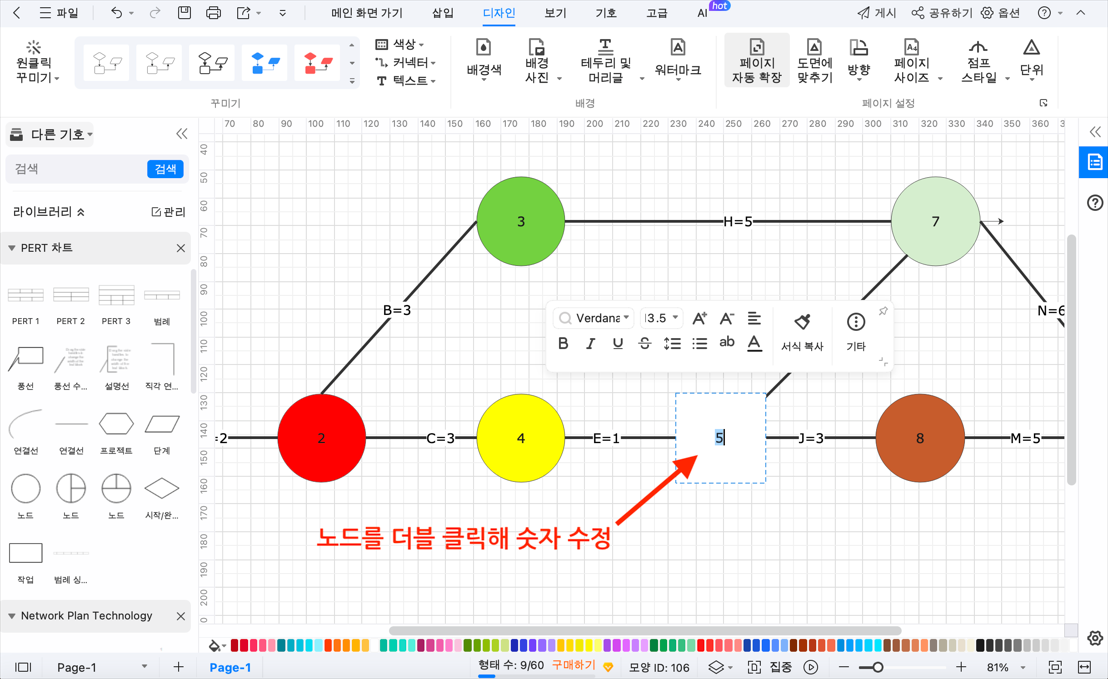
Step5 템플릿 디자인
화살표 요소를 클릭하면, 화살표 모양, 선의 굵기, 선의 유형 등을 변경할 수 있습니다.
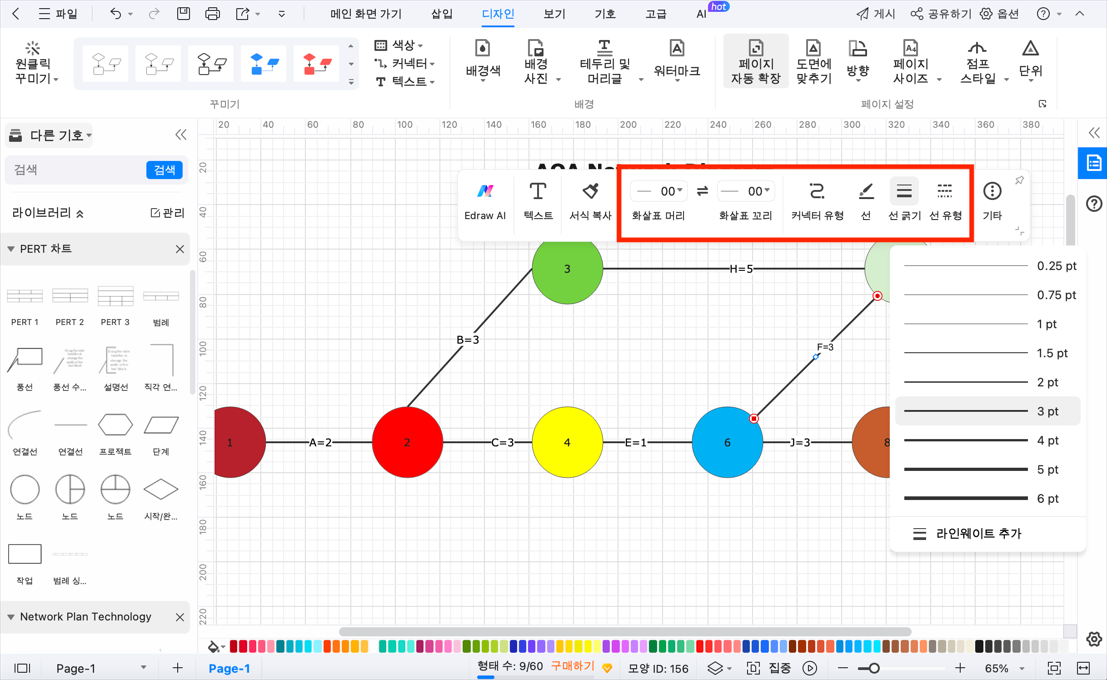
메뉴의 [디자인-색상]을 선택해 색상을 변경하고 AOA 다이어그램을 보다 명확하고 아름답게 만들 수 있습니다.
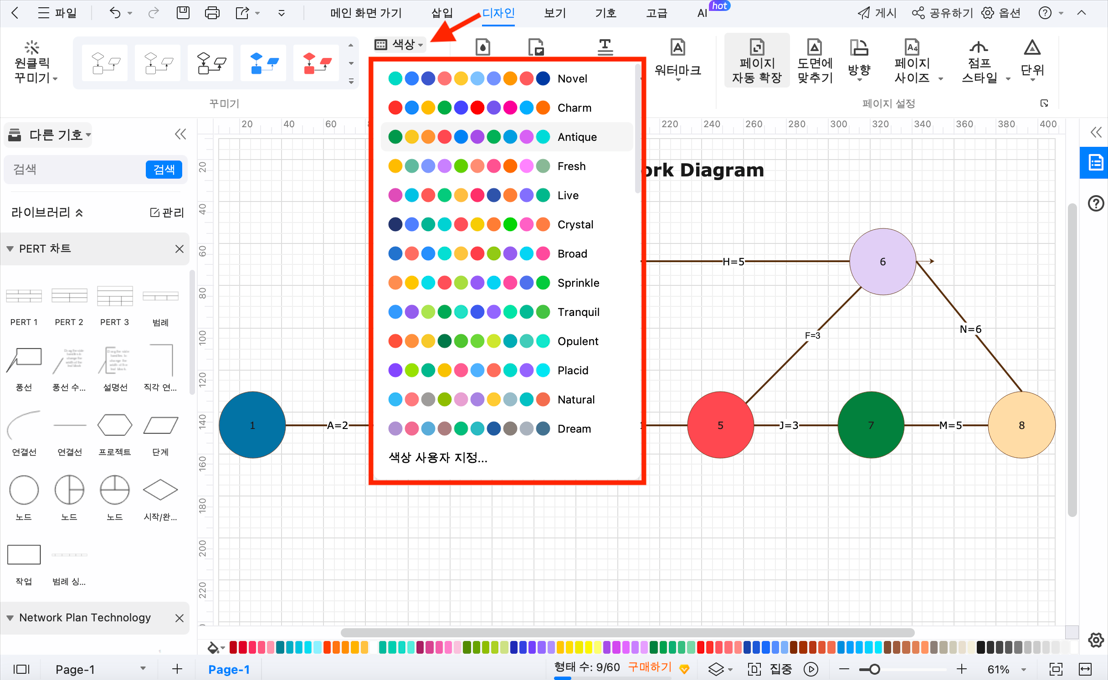
Step6 AOA 다이어그램 완성 및 공유
AOA 다이어그램이 완성되면, 마우스 오른쪽 버튼을 클릭해 [도면에 맞추기]를 선택하여 캔버스를 다이어그램 크기에 맞게 깔끔히 정리합니다.
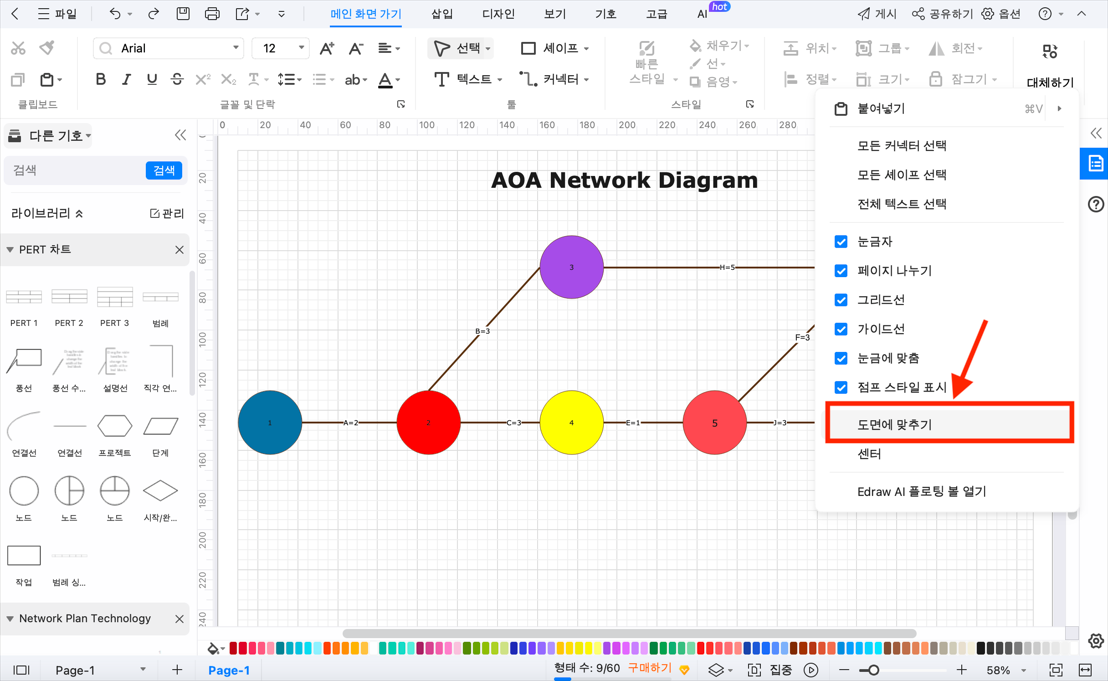
그 다음, [내보내기] 메뉴를 선택해 다양한 형식으로 공유하고 저장합니다.
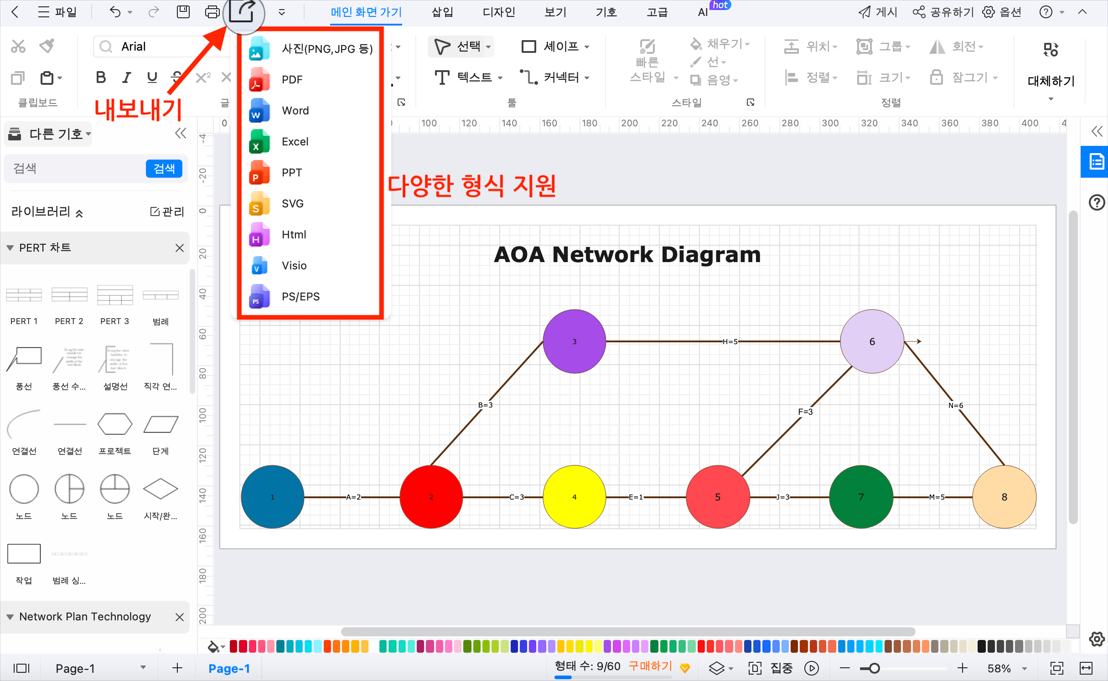
이 단계들을 통해 사용자는 EdrawMax를 활용하여 전문적인 AOA 다이어그램을 쉽게 만들고 관리할 수 있습니다.
이번 글을 통해 AOA 다이어그램이 무엇인지, 프로젝트 관리에 어떻게 도움이 되는지, EdrawMax를 사용하여 AOA 다이어그램을 만드는 방법을 알아보았습니다.
EdrawMax를 사용하면, 복잡한 AOA 다이어그램을 손쉽게 만들 수 있습니다. 사용자 친화적인 인터페이스와 다양한 템플릿은 초보자도 전문가처럼 다이어그램을 제작할 수 있게 해줍니다. 또한, 풍부한 커스터마이징 옵션과 드래그 앤 드롭 기능은 프로젝트의 요구사항에 정확히 맞는 완벽한 AOA 다이어그램을 만들도록 도와줍니다.
프로젝트의 진행 상황을 효과적으로 관리하고, 팀의 업무 효율을 극대화하며, 명확한 의사소통을 원한다면 EdrawMax로 AOA 다이어그램을 만드는 것을 적극 추천합니다.
프로젝트 관리의 진정한 파트너로서, EdrawMax는 여러분의 프로젝트가 성공적인 결과로 이어질 수 있는 길잡이가 될 것입니다.

